
התאמת פסקאות ב״עורך המלל״ ב-Mac
שנה/י הזחה ויישור של מלל במסמכים של ״עורך המלל״.
כוונן/י את יישור הפיסקה
ביישום ״עורך המלל״
 ב-Mac, לחץ/י בתוך פיסקה או בחר/י מספר פיסקאות.
ב-Mac, לחץ/י בתוך פיסקה או בחר/י מספר פיסקאות.יש ללחוץ על אחד מכפתורי היישור
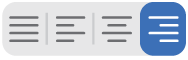 בסרגל הכלים של ״עורך המלל״.
בסרגל הכלים של ״עורך המלל״.
הגדרת הזחות פיסקה
ניתן להשתמש בסרגל כדי להתאים את פקדי הזחת הפיסקה.
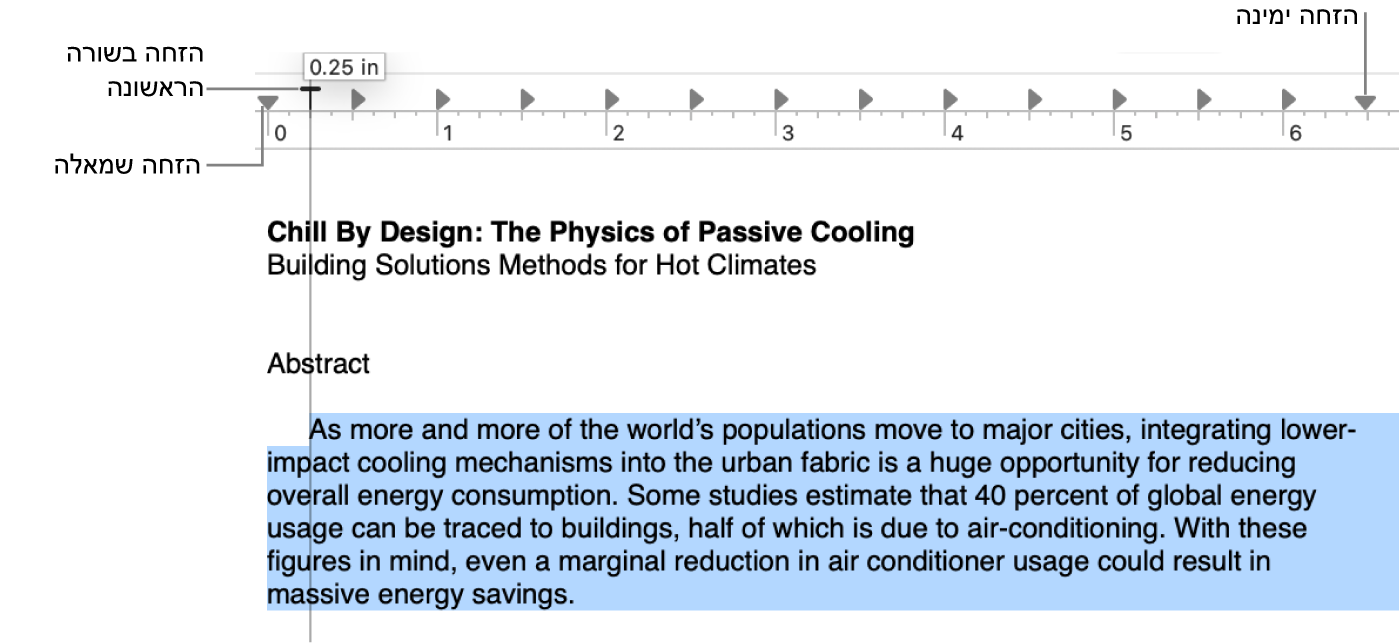
ביישום “עורך המלל”
 ב-Mac, בחר/י ״עיצוב״ > ״מלל״ > ״הצג סרגל״.
ב-Mac, בחר/י ״עיצוב״ > ״מלל״ > ״הצג סרגל״.יש לבצע כל פעולה רצויה מבין הפעולות הבאות:
הגדרת הזחה של השורה הראשונה בפסקה: יש לגרור את הסרגל האופקי.
הגדרת הזחה שמאלית או ימנית עבור כל הפסקה: יש לגרור את המשולשים הפונים כלפי מטה.
הגדרת עצירות טאב
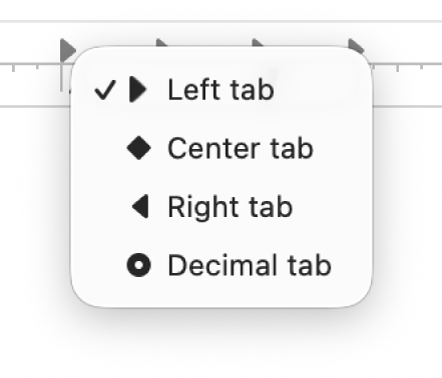
ניתן להשתמש בעצירות הטאב בסרגל כדי ליישר מלל.
ביישום “עורך המלל”
 ב-Mac, בחר/י ״עיצוב״ > ״מלל״ > ״הצג סרגל״.
ב-Mac, בחר/י ״עיצוב״ > ״מלל״ > ״הצג סרגל״.יש לבצע כל פעולה רצויה מבין הפעולות הבאות:
הוספת עצירת טאב: לחץ/י על הסרגל במקום שבו ברצונך להוסיף את עצירת הטאב.
שינוי סוג עצירת הטאב: יש ללחוץ על עצירת טאב (למשל
 ) תוך לחיצה על מקש Control ולבחור אחת מעצירות הטאב הבאות:
) תוך לחיצה על מקש Control ולבחור אחת מעצירות הטאב הבאות:טאב שמאלי: מיישר את המלל לשמאל.
טאב מרכזי: ממרכז את המלל.
טאב ימני: מיישר את המלל לימין.
טאב עשרוני: מיישר מספרים מסביב לנקודה עשרונית.
הזזת עצירת טאב: גרור/י את עצירת הטאב שמאלה או ימינה בתוך הסרגל.
מחיקת עצירת טאב: גרור/י את הצלמית שלה אל מחוץ לסרגל.
הערה: לא ניתן להוסיף עצירות טאב לתאים בטבלה. כדי ללמוד איך ליישר מלל בתאי טבלה, כדאי לקרוא את הנושא הוספת טבלאות ורשימות למסמך.
העתקת הסרגל
לאחר שהגדרת את ההזחה והיישור של המלל, תוכל/י להחיל את אותן הגדרות על מסמך אחר על-ידי העתקת הסרגל.
ביישום ״עורך המלל״
 ב-Mac, פתח/י את המסמך בעל ההגדרות שברצונך להעתיק ולאחר מכן בחר/י ״עיצוב״ > ״מלל״ > ״העתק סרגל״.
ב-Mac, פתח/י את המסמך בעל ההגדרות שברצונך להעתיק ולאחר מכן בחר/י ״עיצוב״ > ״מלל״ > ״העתק סרגל״.צור/י או בחר/י מסמך אחר שעליו ברצונך להחיל את אותן הגדרות.
בחר/י ״עיצוב״ > ״מלל״ > ״הדבק סרגל״.